3 τρόποι να σταματήσει το iTunes από την ενημέρωση του λογισμικού iOS
"Όταν έχω συνδέσει το iPhone 6 με τον υπολογιστή μου και ανοίξω το iTunes, λέει ότι είναι διαθέσιμη μια νέα έκδοση (έκδοση 10.1), κάνω" Accident Update "τυχαία και θέλω διακοπή της ενημέρωσης λογισμικού iOS, καθένας ξέρει πώς να κάνει με αυτό το ζήτημα; "
Οι περισσότεροι χρήστες iPhone γνωρίζουν αυτό το λογισμικόειδοποίηση ενημέρωσης όταν συνδέετε τη συσκευή σας στο iTunes. Όταν είναι διαθέσιμη μια νέα έκδοση iOS, το iTunes θα σας υπενθυμίσει αυτόματα την ενημέρωση στο πιο πρόσφατο λογισμικό iOS για να αντιμετωπίσετε τις νέες δυνατότητες και να αποκτήσετε τις εγγενείς εφαρμογές της συσκευής σας. Ωστόσο, ορισμένες φορές μπορεί να γνωρίζετε ότι υπάρχουν κάποια σφάλματα με τη νέα έκδοση ή να ξεκινήσετε την ενημέρωση κατά λάθος και θέλετε να απενεργοποιήσετε την ενημέρωση λογισμικού iPhone, αλλά δεν είναι τόσο εύκολο να ακυρώσετε την ενημέρωση του iOS 10.1 / 10 / 9.3 / 9 σε εξέλιξη. Ευτυχώς, αυτό το σεμινάριο θα σας δείξει αποτελεσματικούς και εφικτούς τρόπους για να αποτρέψετε την iTunes από την ενημέρωση του iPhone.
- Μέθοδος 1: Διακοπή ενημέρωσης και λήψης λογισμικού iOS στο iTunes
- Μέθοδος 2: Ακύρωση τρέχουσας ενημέρωσης iOS στο iPhone
- Μέθοδος 3: Αποτροπή της ενημέρωσης του iPhone από το iOS αγνοώντας την ειδοποίηση ενημέρωσης
Μέθοδος 1: Διακοπή ενημέρωσης και λήψης λογισμικού iOS στο iTunes
Εάν έχετε κάνει κλικ στο "Check for Update" ή "Download and Update", μπορείτε να ακυρώσετε τη διαδικασία ενημέρωσης στο iPhone 7/7 Plus / SE / 6s / 6s Plus / 6 / 5s / 5 ακολουθώντας τα παρακάτω βήματα:
Βήμα 1: Πατήστε το κουμπί λήψης στην επάνω δεξιά γωνία του iTunes.

Βήμα 2: Εντοπίστε το εικονίδιο "Ενημέρωση λογισμικού iPhone" ή "Ενημέρωση λογισμικού iPad" και, στη συνέχεια, κάντε κλικ στο κουμπί του μικρού τερματισμού για να σταματήσετε τη διαδικασία ενημέρωσης iOS.

Βήμα 3: Αν η ενημέρωση λογισμικού iPhone στο iTunes αλλάξει σε "σταματημένη", έχετε αποτρέψει τη διαδικασία λήψης και ενημέρωσης από επιτυχημένη πορεία. Στη συνέχεια, μπορείτε απλά να επιλέξετε το στοιχείο στη λίστα λήψης και να πατήσετε το πλήκτρο "Διαγραφή" για να το καταργήσετε.
Μέθοδος 2: Ακύρωση τρέχουσας ενημέρωσης iOS στο iPhone
Ένας άλλος εύκολος τρόπος για να αποτρέψετε την ενημέρωση λογισμικού iOS είναι να ακυρώσετε απευθείας την τρέχουσα ενημέρωση λογισμικού σε iPhone ή iPad.
Βήμα 1: Ελέγξτε ότι η ενημέρωση του iOS δεν έχει ολοκληρωθεί. Για να το κάνετε αυτό, μεταβείτε στην Αρχική σελίδα> Ρυθμίσεις> Γενικά> Ενημέρωση λογισμικού, μπορείτε να δείτε ότι η διαδικασία λήψης συνεχίζεται.
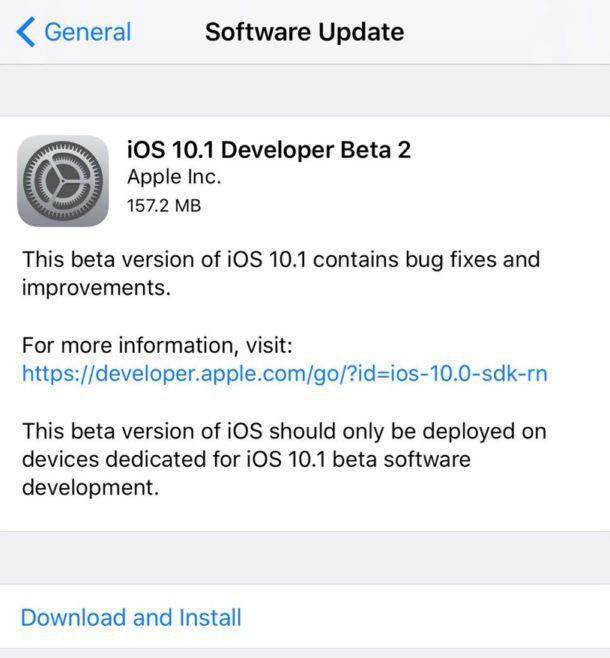
Βήμα 2: Πατήστε το κουμπί Αρχική σελίδα και μεταβείτε στην αρχική οθόνη, πατήστε Ρυθμίσεις, επιλέξτε Γενικά και, στη συνέχεια, κάντε κλικ στην επιλογή Χρήση. Μπορείτε να δείτε μια λίστα εφαρμογών που χρησιμοποιούν το αποθηκευτικό χώρο σας. Ελέγξτε το εικονίδιο iOS και, στη συνέχεια, πατήστε σε αυτό. Θα μεταφερθείτε στη σελίδα ενημέρωσης λογισμικού.
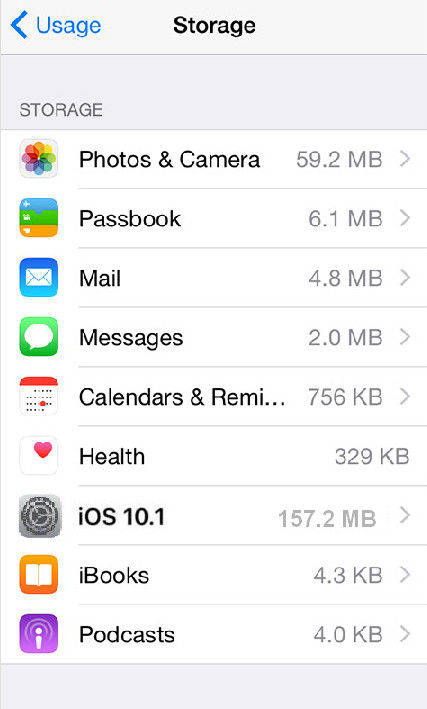
Βήμα 3: Αγγίξτε το κουμπί Διαγραφή ενημερώσεων για να διακόψετε εύκολα την ενημέρωση λογισμικού iPhone. Μπορείτε να μεταβείτε στη σελίδα ενημέρωσης και να διαπιστώσετε ότι η αρχική σας έκδοση δεν έχει αλλάξει.

Μέθοδος 3: Αποτροπή της ενημέρωσης του iPhone από το iOS αγνοώντας την ειδοποίηση ενημέρωσης
Μερικές φορές αγνοείτε την ενημέρωση λογισμικού iOSη ειδοποίηση είναι επίσης ένας τρόπος για να σταματήσετε την ενημέρωση του λογισμικού iPhone. Όταν εμφανιστεί το αναδυόμενο παράθυρο στο iTunes, επιλέξτε την επιλογή "Μην ζητάτε πάλι" και μην κάνετε λήψη ή εγκατάσταση της πιο πρόσφατης έκδοσης λογισμικού.
Με τις 3 μεθόδους που αναφέρονται, μπορείτε να απενεργοποιήσετε το iOSειδοποίηση ενημέρωσης λογισμικού και απενεργοποιήστε γρήγορα την ενημέρωση του λογισμικού iTunes. Αν έχετε κάποιες ερωτήσεις σχετικά με την ενημέρωση του iOS, ενημερώστε μας στην ενότητα σχολίων.








![[Επίλυση] Πώς να σταματήσετε το iOS 12 Ενημέρωση σε iPhone, iPad και iPod touch](/images/fix-iphone/solved-how-to-stop-ios-12-update-on-iphone-ipad-and-ipod-touch.jpg)
